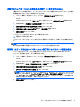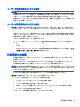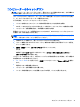User Guide-Windows 8.1
電源メーターおよび電源設定の使用
電源メーターは、Windows デスクトップにあります。電源メーターを使用すると、すばやく電源設定
にアクセスしたり、バッテリ充電残量を表示したりできます。
●
充電残量率と現在の電源プランを表示するには、[電源メーター]アイコンをマウスでポイントし
ます。
●
[電源オプション]を使用するには、[電源メーター]アイコンをクリックして一覧から項目を選択
します。スタート画面で「電源」と入力し、[電源オプション]を選択することもできます。
コンピューターがバッテリ電源で動作しているか外部電源で動作しているかは、[電源メーター]アイ
コンの形の違いで判断できます。このアイコンの上にマウス ポインターを置くと、バッテリがロー
バッテリ状態または完全なロー バッテリ状態になった場合にそのメッセージが表示されます。
バッテリ電源での駆動
充電済みのバッテリが装着され、外部電源に接続されていない場合、コンピューターはバッテリ電源
で動作します。コンピューターを外部電源に接続していない場合は、コンピューターがオフのときで
もバッテリは徐々に放電していきます。コンピューターには、バッテリがロー バッテリ状態または完
全なロー バッテリ状態になった場合にそのメッセージが表示されます。
コンピューターのバッテリは消耗品です。バッテリ電源での駆動時間およびバッテリの寿命は、電源
管理の設定、コンピューターで動作しているプログラム、画面の輝度、コンピューターに接続されて
いる外付けデバイス、およびその他の要素によって異なります。
ユーザーが交換可能なバッテリ
警告!けがや事故、および機器の故障などの安全に関する問題の発生を防ぐため、この製品を使用す
る場合は、コンピューターに付属しているユーザーが交換可能なバッテリ、HP が提供する交換用バッ
テリ、または HP から購入した対応するバッテリを使用してください。
注意:コンピューターの電源としてユーザーが交換可能なバッテリのみを使用
しているときにその
バッテリを取り外
すと
、情報が失われる可能性があります。バッテリを取り外す
場合は
、情報の損失
を防
ぐため
、作業中のデータを
保存するか
Windows の通常の手順
でシャットダウンしておいてくださ
い。
ユーザーが交換可能なバッテリを取り外すには、以下の操作を行います。
1. バッテリ ベイが手前を向くようにして、コンピューターの底面が上になるように安定した平らな
場所に置きます。
2. バッテリ ロック ラッチをスライドさせて(1)バッテリの固定を解除し、バッテリ リリース ラッ
チをスライドさせて(2)バッテリを外します。
注記:お使いのコンピューターの
外観は
、図と多少異なる場合があります。
注記:バッテリ リリース ラッチは、自動的に元の位置
に戻ります
。
32
第 6 章 電源の管理